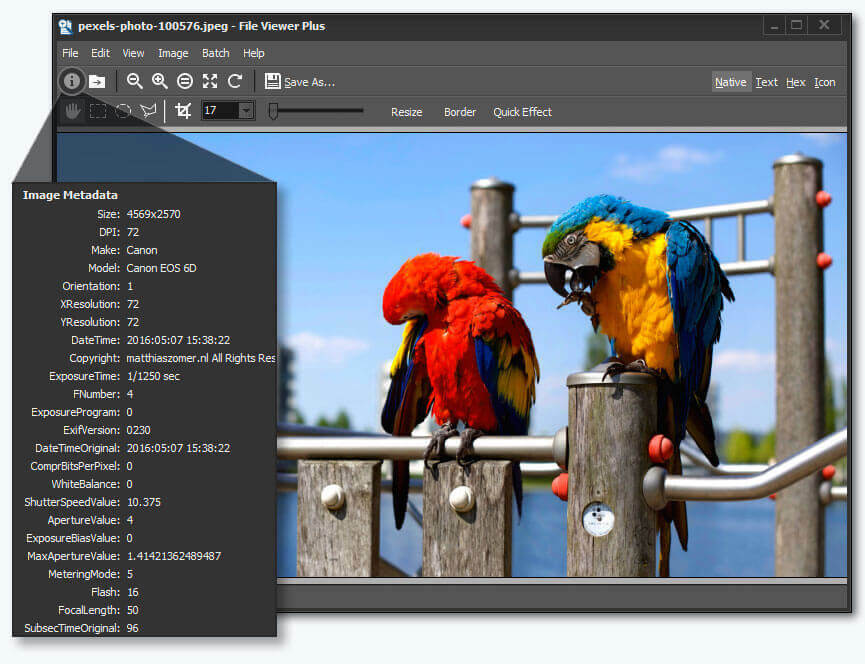- Kui soovite oma arvutis CGI-faili avada, võite kasutada võimast tekstiredaktorit koos kohandatava GUI ja kasutajaliidese kujundusega.
- Probleemi lahendamiseks soovitame teil proovida Adobe'i suurepärast tööriista, millel on HTML ja CCS tugi.
- Programmi valimine rakendusega süntaksi esiletõstmine ja voltimine aitavad teil probleemi lahendada.
- CGI-faili teisendamine on samuti väga mugav alternatiiv. Vaadake meie juhendist, kuidas seda tehakse.

Populaarsed failivormingud ei vaja enam konkreetset tarkvara. Lihtsalt laadige alla File Viewer Plus 4 ja avage need kõik samas keskkonnas. Dokumendid, meediumid, arhiivid, e-post, kaamera, infograafikud, lähtekoodid ja palju muud - see tööriist toetab kõiki. See toimib järgmiselt.
- Avab üle 300 failitüübi
- Failide redigeerimine, salvestamine ja teisendamine
- Pakkfailide teisendamine
avage kõik failid
samas keskkonnas
CGI (Common Gateway Interface) on skripti tüüp faili lisada veebisaitide lehtedele.
CGI skriptid on mõeldud peamiselt veebivormide ja otsingukastide jaoks. Näiteks lisavad paljud arendajad CGI-skripte lehtedele, mis saadavad vormiandmeid e-posti aadressidele.
Common Gateway Interface'i failid on põhiliselt tekstidokumendid, mis sisaldavad skripte. Perl on CGI-skriptide jaoks kõige tavalisem programmeerimiskeel.
Arendajad saavad neid aga ka C-sse kodeerida. CGI-faili avamiseks on vaja ainult seda toetavat tekstiredaktorit vormingus.
Kuidas avada CGI-fail oma Windowsi arvutis?
1. Kasutage Adobe Dreamweaverit

KUI teil on tõsine veebiarendus, siis on Adobe Dreamweaveriga hea alustada.
See veebiarendusplatvorm on loodud veebilehtede visuaalse loomise hõlbustamiseks ja edasijõudmise ajal võite hakata töötama skriptidega.
Lihtsustatud kodeerimismootori abil saate hõlpsasti alustada HTM-i või CSS-i õppimist ja vähendada vigu tänu sisseehitatud visuaalsetele abivahenditele.
Kui soovite selle kõik vahele jätta, on tuhandeid malle, mida saate oma veebisaidile sobivaks kasutada ja muuta.
Lehed, mida saate Adobe Dreamweaveriga luua, näevad välja vapustavad ja need muutuvad dünaamiliselt sõltuvalt sellest, millises seadmes te neid vaatate.
Mõned funktsioonid, mida Dreamweaveri kasutamisel oodata on, on mitme kuvari tugi, otsevaate redigeerimine ja hõlpsasti kasutatav kasutajaliides.
See suurepärane tarkvara ühildub ka paljude vormingutega, nagu HTML, CSS, JavaScript ja palju muud.
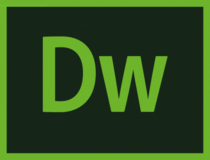
Adobe Dreamweaver
Hankige professionaalne ja hõlpsasti kasutatav tööriist, mis aitab teil avada arvukalt vorminguid, eriti CGI-faile!
2. Avage CGI-fail tekstiredaktoriga
- Laadige alla Notepad ++ Windowsi häälestusviisard. Tarkvaral on 32- ja 64-bitised versioonid, nii et klõpsake nuppu Notepad ++ Installeri 32-bitine x86 kui teil on 32-bitine Windowsi süsteem.
- Avage oma brauseri allalaadimiskaustast tarkvara installer. Selle installimiseks käivitage häälestusviisard ja avage allolev programmi aken.

- Siis saate klõpsata Fail, seejärel juurdepääs Avatud ja valige Notepad ++'is avamiseks CGI-fail.
CGI-faile saab avada arvukalt programme. Kolmanda osapoole tarkvara pole isegi vajalik, kuna saate selle avada Notepadis. Kuid Notepadi tekstiredaktoril pole skriptimiseks mingeid valikuid ega tööriistu.
Nii et kui te ei tea, kuidas CGI-faili avada, on Notepad ++ palju parem tekstiredaktor, mis toetab seda tüüpi vorminguid. Parim asi Notepad ++ puhul on see, et see sisaldab süntaksi esiletõstmist ja voltimist.
Sellisena on see suurepärane tarkvara CGI-skriptide redigeerimiseks. Sellel on ka kohandatav GUI ja sakkidega kasutajaliidese kujundus, mis võimaldab kasutajatel ühes aknas avada mitu faili.
⇒ Laadige alla Notepad ++
3. Teisendage CGI-fail PDF-iks
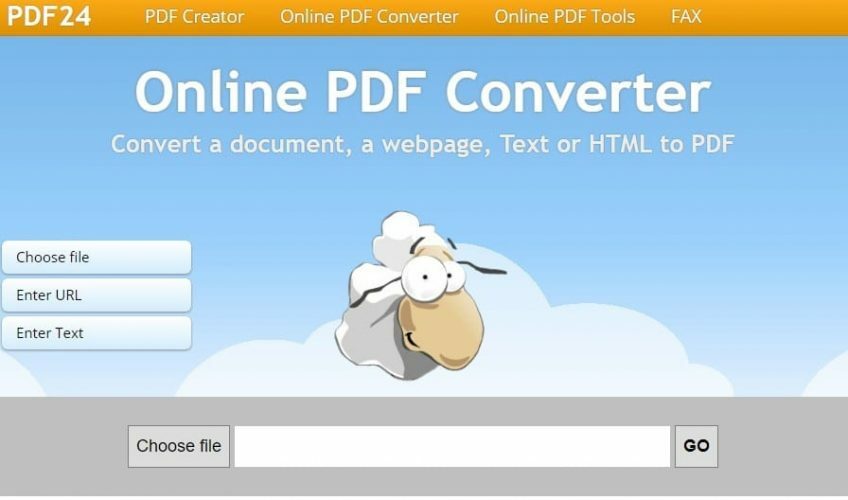
- Esmalt avage brauseris PDF24 teisenduse leht. See teisendab CGI ja muud failivormingud PDF-iks.
- Vajutage Vali fail ja valige seejärel teisendatav CGI-fail.
- Vajutage Mine faili teisendamiseks PDF-iks.
- Klõpsake nuppu Lae alla nuppu PDF-i salvestamiseks.
- CGI-skripti saate Chrome'is avada, paremklõpsates selle PDF-faili ja valides Avage koos. Valige see, et avada see Google Chrome'i brauseriga.
- Dokumendi saate avada ka alternatiivse PDF-tarkvaraga, näiteks Adobe Acrobat ja Foxit.
CGI-failide teisendamiseks PDF-iks saate Google Chrome'i abil avada ka CGI-dokumendid.
Chrome'il on oma PDF-i vaataja, mis avab vahelehtedel olevad dokumendid. Kuid brauseris saate dokumente redigeerida ainult siis, kui lisate pikendamine selle juurde.
Te ei ava tegelikult CGI-faili, kuid PDF sisaldab kogu selle skripti. Nii saate CGI-faili teisendada PDF-vormingusse.
Nii saate CGI-faili avada Notepad ++ ja Chrome'is. Vim, EditRocket ja gVim on alternatiivne tarkvara, mis toetab ka failivormingut.
Kui peate CGI-skripti muutma, avage fail Notepad ++ -s. Teisendage CGI PDF-iks, kui soovite ainult faili jagada või printida.
Tahaksime teilt rohkem sel teemal kuulda, nii et lisage meile kommentaar allpool asuvas spetsiaalses jaotises.
Korduma kippuvad küsimused
Kõige tõhusam viis selleks on spetsiaalse tööriista nagu Adobe Dreamweaver kasutamine. Vaadake selles veel lahendusi suurepärane juhend, mis keskendub sellele, kuidas CGI-faile arvutis avada.
Adobe After Effects on suurepärane võimalus, kui soovite seda tüüpi visuaale luua. Vaadake selles muid hämmastavaid võimalusi artikkel, mis sisaldab parimat CGI tarkvara professionaalseks 3D-modelleerimiseks.
Adobe Animate on selline loominguline ettevõtmine vinge tarkvara. Vaadake selles muid lahendusi juhend, mis uurib parimat automatiseeritud animatsioonitarkvara.
![5 parimat JAR-failide avamise tarkvara [Windows 10 ja Mac]](/f/a24c9ec8165319ee8a5e22ceef3c8c18.png?width=300&height=460)